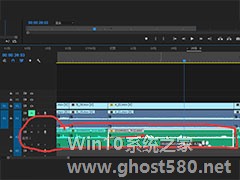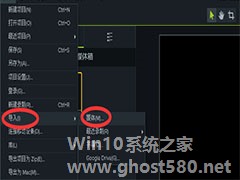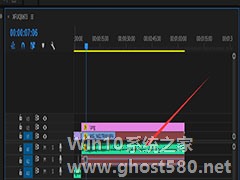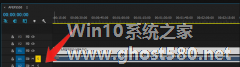-
如何使用premiere调节音频音量?
- 时间:2024-05-19 11:15:18
大家好,今天Win10系统之家小编给大家分享「如何使用premiere调节音频音量?」的知识,如果能碰巧解决你现在面临的问题,记得收藏本站或分享给你的好友们哟~,现在开始吧!
如何使用premiere调节音频音量?录制了一份音频文件,需要对其进行编辑处理,想着将声音调高、有什么好方法呢?下面,小编就为大家介绍下使用premiere调节音频音量方法。
方法一
打开premiere软件,选中音频,按住键盘shift键、向上拖动,将当前音量调大,
方法二
选中音频,鼠标右击,选择音频增益,
选择你要调节音频的大小,之后就会看到明显变化,
方法三
声音很小,他录音可能是单声道,
点击效果,选择用左侧填充右侧,反之一样,
之后会有选择效果的标示,再看右边的音频也就平了,这时候声音就没问题了。
以上就是小编为大家介绍的使用premiere调节音频音量方法。更多相关教程敬请关注系统之家。
以上就是关于「如何使用premiere调节音频音量?」的全部内容,本文讲解到这里啦,希望对大家有所帮助。如果你还想了解更多这方面的信息,记得收藏关注本站~
『文★章②来自Win10系统之家wWw.gHOSt580.net,转载请联系!』
相关文章
-
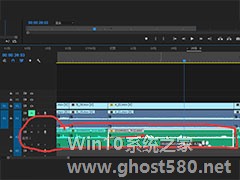
如何使用premiere调节音频音量?录制了一份音频文件,需要对其进行编辑处理,想着将声音调高、有什么好方法呢?下面,小编就为大家介绍下使用premiere调节音频音量方法。
方法一
打开premiere软件,选中音频,按住键盘shift键、向上拖动,将当前音量调大,
方法二
选中音频,鼠标右击,选择音频增益,
选择你要调节... -
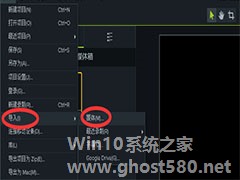
如何使用camtasia分阶段调整音频音量?对一份音频文件进行处理,根据要求,你必须将其中一小段的声音提高,这时就不能整体调整、而是需要逐段依次调整。下面,小编就为大家介绍下使用camtasia分阶段调整音频音量方法。
打开CamtasiaStudio软件,点击菜单栏中的文件——导入——媒体选项,添加音频文件,
然后将音频移动到最下面的时间轴,可以直接用鼠标拖... -
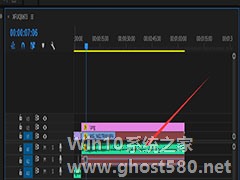
如何使用premiere调节视频声音?对视频进行后期处理,发现背景音乐太大声、盖住了人物对话,就需要将音量调小。下面,小编就为大家介绍下使用premiere调节视频声音方法。
打开premiere软件,导入一些音频文件,选选其中一个文件并双击打开,
此时会出现音频波形图,选择右上角的更多图标,找到效果控件,
可以看到有音量、左右声道,也可以在这里加... -
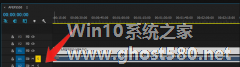
premiere怎么给视频局部调节音频的音量 premiere局部调节音频的音量的教程
premiere怎么给视频局部调节音频的音量?Premiere作为一款视频编辑爱好者和专业人士必不可少的视频编辑工具,具备着采集、剪辑、调色、美化音频、字幕添加、输出、DVD刻录的一整套流程的功能,那么,premiere如何局部调节音频音量呢?下面就是premiere局部调节音频的音量的教程,一起来看看吧!
1、打开premiere软件,导入音频文件,并拖动到时间轴,鼠标...